路由器连接路由器上网方法?具体步骤是什么?
- 电脑技巧
- 2025-04-23
- 18
随着网络的普及,家庭和办公室对网络的需求日益增加。有时单一的路由器无法满足覆盖范围或网络容量的需求,这时候就需要通过路由器连接路由器来扩展网络。本文将详细介绍路由器连接路由器上网的具体步骤,帮助您轻松实现网络扩展。
为什么需要路由器连接路由器?
在开始具体操作之前,了解为什么需要路由器连接路由器是很有必要的。通常,一个无线路由器的覆盖范围有限,当您的房屋或办公区域较大,一个路由器无法完全覆盖时,就可以通过连接额外的路由器来扩大网络范围。如果需要分离网络流量,如将访客网络与主网络分开,使用第二个路由器也是一个不错的方案。
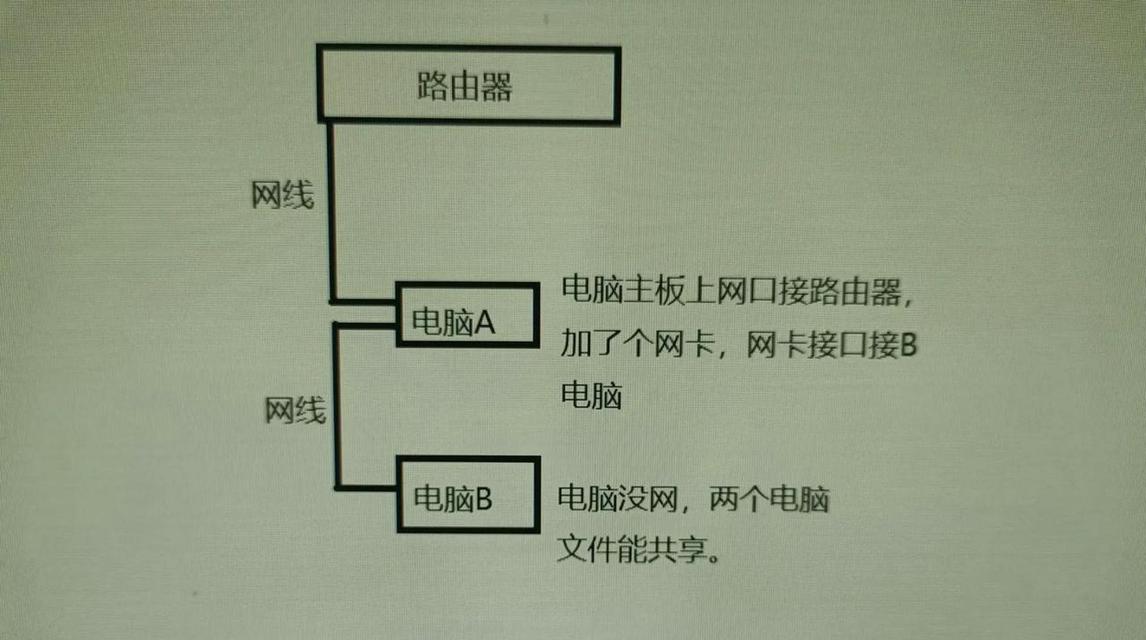
路由器连接路由器上网的准备工作
在动手连接之前,您需要准备好以下物品:
1.第一个主路由器(通常是您已经连接到调制解调器的路由器)。
2.第二个路由器,可以是全新的,也可以是旧的。
3.一根以太网线。
4.互联网服务供应商(ISP)提供的互联网访问权限。
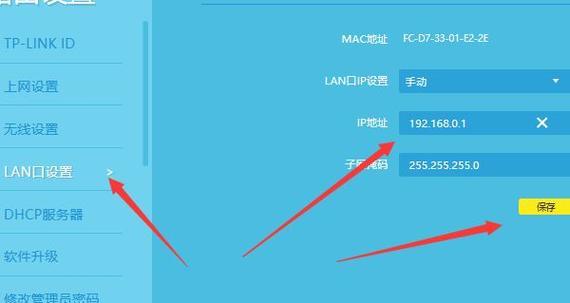
具体连接步骤
步骤一:连接第二个路由器至主路由器
1.将以太网线一端连接至主路由器的LAN口(而非WAN口),另一端连接至第二个路由器的LAN口。
2.确保两个路由器都关闭电源,以防止在连接过程中出现损坏。
步骤二:配置第二个路由器
1.接通电源,打开第二个路由器。
2.通过电脑或智能手机连接到第二个路由器的默认Wi-Fi网络(如果有的话),或者使用网线将其连接到路由器的LAN口。
3.在浏览器中输入路由器的IP地址(通常在路由器的底部标签上能找到),如192.168.1.1或192.168.0.1。
4.登录路由器管理界面,初始登录名和密码通常也在路由器的底部标签上。
5.在设置界面中,将第二个路由器的IP地址更改,避免与主路由器IP地址冲突。通常,只需更改最后一位即可。
步骤三:设置第二个路由器的工作模式
1.在路由器设置界面中,找到LAN设置或类似选项,将工作模式设置为“桥接模式”或“AP模式”。
2.这一步非常关键,不同的路由器可能有不同的选项名称,如“静态IP”、“路由器”、“桥接”或“AP模式”,请根据您的路由器型号找到对应选项进行设置。
步骤四:保存设置并重启路由器
1.保存所有更改,并关闭路由器电源。
2.等待几分钟后,重新开启路由器电源,让设置生效。
步骤五:测试网络
1.尝试用设备连接到第二个路由器的Wi-Fi网络,检查是否能上网。
2.如果能成功访问互联网,则说明路由器连接路由器的设置已经成功。
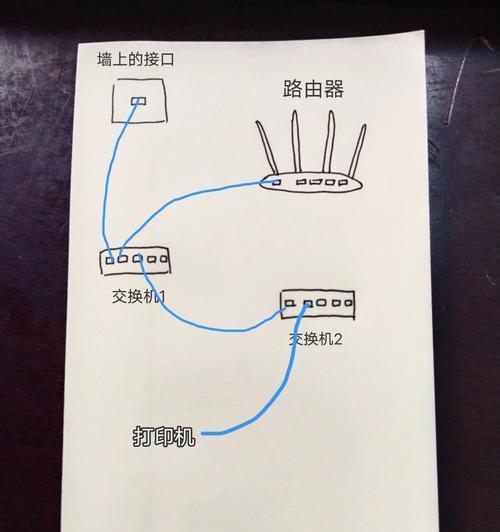
常见问题与解决方案
1.无法连接到第二个路由器:检查两个路由器的LAN口是否正确连接,检查IP地址是否已正确更改。
2.两个网络重复:如果两个路由器使用了相同的SSID(网络名称),请更改第二个路由器的SSID,确保两者不同。
3.无法上网:确保第一个路由器已经连接到互联网,并且第二个路由器正确配置在桥接模式。
小结
通过以上详细步骤,您应该能够成功将第二个路由器连接到主路由器,并扩展您的网络覆盖范围。如果在操作过程中遇到任何问题,可以参照本文中提到的常见问题与解决方案进行处理。只要细心操作,相信任何人都能够轻松完成路由器的连接和网络的扩展。
版权声明:本文内容由互联网用户自发贡献,该文观点仅代表作者本人。本站仅提供信息存储空间服务,不拥有所有权,不承担相关法律责任。如发现本站有涉嫌抄袭侵权/违法违规的内容, 请发送邮件至 3561739510@qq.com 举报,一经查实,本站将立刻删除。